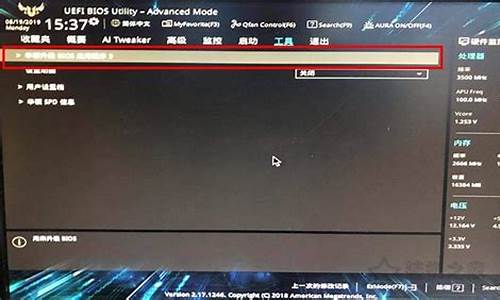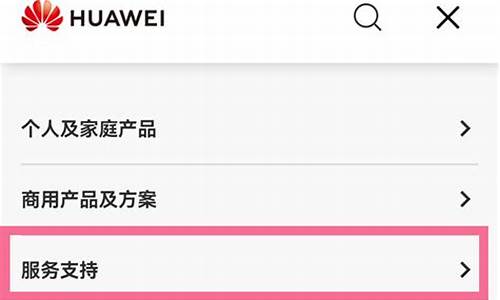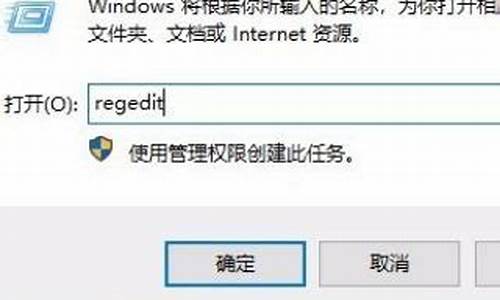您现在的位置是: 首页 > 软件更新 软件更新
win8装win7如何设置bios_win8改装win7 bios设置
tamoadmin 2024-09-07 人已围观
简介1.win8改win7安装前怎么设置bios2.win8改win7为什么要设置bios3.X503M WIN8换WIN7怎么设置BIOS预装win8/win8.1的电脑用的是UEFI+GPT启动模式,而win7系统默认安装在Legacy+MBR的电脑上,一般情况下,win8降win7需要修改BIOS并转换硬盘分区表,BIOS下主要是禁用SecureBoot,并开启兼容模式,很多人还不懂win8降级
1.win8改win7安装前怎么设置bios
2.win8改win7为什么要设置bios
3.X503M WIN8换WIN7怎么设置BIOS

预装win8/win8.1的电脑用的是UEFI+GPT启动模式,而win7系统默认安装在Legacy+MBR的电脑上,一般情况下,win8降win7需要修改BIOS并转换硬盘分区表,BIOS下主要是禁用SecureBoot,并开启兼容模式,很多人还不懂win8降级win7bios怎么改,下面系统小编跟大家介绍win8.1将win7BIOS设置方法。
相关教程:
联想手提电脑进BIOS方法汇总
大u盘启动盘制作教程图文
win8系统更换成win7系统步骤
步骤一:修改BIOS设置
注:如果有以下选项,就需要修改,没有就略过,重启电脑按Del、F2、F1等按键进入BIOS,不同品牌电脑开机进BIOS界面方法
1、SecureBoot改成Disabled,禁用安全启动,部分机型需设置BIOS密码才可以修改SecureBoot,找到SetSupervisorPassword设置密码
2、CSM改成Enable或Yes或ALWAYS,表示兼容
3、OSModeSelection设置为CSMOS
4、Bootmode或UEFImode或BootListOption改成Legacy,表示传统启动方式
5、OSOptimizedDefaults改成Disabled或OtherOS,禁用默认系统优先设置
6、Advanced选项下FastBIOSMode设置为Disabled
详细参考:预装win8改win7设置BIOS方法汇总
步骤二:硬盘分区表转换
win8改win7硬盘格式怎么改
以常见的华硕和联想笔记本为例说明:
一、华硕笔记本修改BIOS步骤
1、启动电脑时不停按F2进入BIOS,转到“Security”,选择SecureBootControl回车,改成Disabled;
2、接着切换到“Boot”,选择LaunchCSM回车,改成Enabled,按F10保存重启;
3、插入U盘PE启动盘,重启按ESC选择不带UEFI的U盘启动项回车;
4、在U盘菜单中选择运行pe系统,在pe系统下打开DiskGenius分区工具,把硬盘转换成MBR格式,再执行快速分区。
二、联想笔记本修改BIOS步骤
1、启动电脑时不停按F1或F2(有些机型需同时按住Fn),进入到BIOS界面;
2、在Exit下,选择OSOptimizedDefaults回车,改成Disabled或Others;
3、然后再选择LoadOptimalDefaults回车,加载设置;
4、转到Startup或Boot,CSM改成Enabled,BootMode改成Legacy,最后按F10保存修改;
5、插入启动U盘,重启按F12或Fn+F12打开启动菜单,选择U盘启动,进入pe后打开DiskGenius分区工具,把硬盘转换成MBR格式。
win8降级win7bios设置方法就是这样了,以上主要列举了常见的电脑品牌以及常见的BIOS类型的修改方法,不同品牌电脑设置都不尽相同。
win8改win7安装前怎么设置bios
1、首先在开机的时候按F1,进入BIOS,然后选择OS Optimized Defaults。
2、然后在按键盘上面的F9加载BIOS的默认设置。在按F10保存退出。
3、然后依次选中分区,并依次点击删除,将所有分区删除后新建重新安装。
4、这时Win7光盘或者U盘引导,进入系统安装界面。
5、在安装界面按Shift+F10,在命令提示符窗口输入: diskpart回车; 输入select disk 0 回车 ; 输入 clean回车; 输入 convert mbr 回车; 重启电脑后重新分区安装即可了。
win8改win7为什么要设置bios
从win8 操作系统投入使用后,联想笔记本电脑安装系统前需要注意,在新机器中BIOS 的设
置已默认为win8 系统的设置,主要现象是开机按F12 进入到boot menu 菜单,到硬盘或者
光驱选项按回车都没有反应,闪一下又回到了菜单界面,对于此种情况,需要对BIOS 进行
更改,操作如下:
1、 开机按F1 键进入BIOS 界面;
2、 选择最后一项“Restart”?看到-OS 开头的选项,回车选择“Disabled”(之前默认为
Enabled,支持win8 系统)?在弹出对话框中选择“Yes”,回车;2
3、 按 ESC 退出到开始的 BIOS 界面,选择“Startup”选项,会看到以 UEFI/Legacy Boot
选项,回车选择“Legacy only”项;
4、 再按ESC 退出BIOS 界面,进入“Config”选项,在列表中找到硬盘接口模式项“Serial
ATA/SATA”,回车选择“Compatibility”项;3
5、 设置完成,按F10 保存退出,电脑自动重启;
6、 按F12 键再进入到Boot Menu 界面,即可选择光驱/USB 启动,安装系统即可。
X503M WIN8换WIN7怎么设置BIOS
原因:现在大部分新的pc设备生产厂商预装的都是win8系统,而且微软官方也要求预装windows8系统的电脑要求Secure Boot,这是用来防止恶意软件入侵的一个保护机制,这个功能开启了之后传统的Legacy Boot 就会自动关闭,电脑就无法找到电脑光驱或者U盘启动的选项。所以要预装win8系统的电脑要安装win7都必须关闭 Secure Boot 功能,启用传统的 Legacy Boot。这样才能使用U盘或者光盘安装win7系统。
修改方法如下:
1.按F1进入bios设置界面;
2.再按上下方向键选择到“OSOptimized Defaults ?[Win8 64Bit]”处,接下来按回车键,将[]里面的“Win8 64Bit”换成“disabled”,关闭UEFI启动模式;
3.按左右方向键将上面的光标从“Exit”处移至“Boot”选项,在确认“BootMode”后面[]里面的选项为“LegacySupport”;
4.按上下方向键将光标移至“BootPriority”处,按下回车键,将[]里面的“UEFI First”选择更换为“LegacyFirst”即可。
5.使用u启动制作好启动盘的u盘插入到电脑,在重启的时候看到开机画面时连续按下F12键进入启动菜单,将USB设置为第一启动盘;
之后即可进入正常的安装模式。
尊敬的华硕用户,您好:
预装Windows8系统的机型,请您首先按照如下设置:请按以下操作更改BIOS设置:1.开机的时候长按F2键进入BIOS界面,通过方向键进Secure菜单,通过方向键选择Secure Boot Control选项,将其设定为 “Disabled”2.通过方向键进入Boot菜单,通过方向键选择Lunch CSM选项,将其设定为“Enabled”3.点击F10保存设置,重启系统,开机时点击ESC选择启动项即可。
然后按照如下链接的方法安装您的电脑的Windows7操作系统:://support.asus/Documents/detail.aspx?SLanguage=zh-cn&p=3&m=N53SM&s=271&hashedid=AgfhFhxrh7GzxnrX&os=&no=1810
希望以上回答对您有所帮助,如若以上建议仍未解决您的问题,请您登录华硕在线技术网站://vip.asus/IMPresale/IMLink.html寻求技术支持,最后,祝您工作顺利,生活愉快。